一、金额 5~20 万元(不含 20 万元)单位分散采购指南
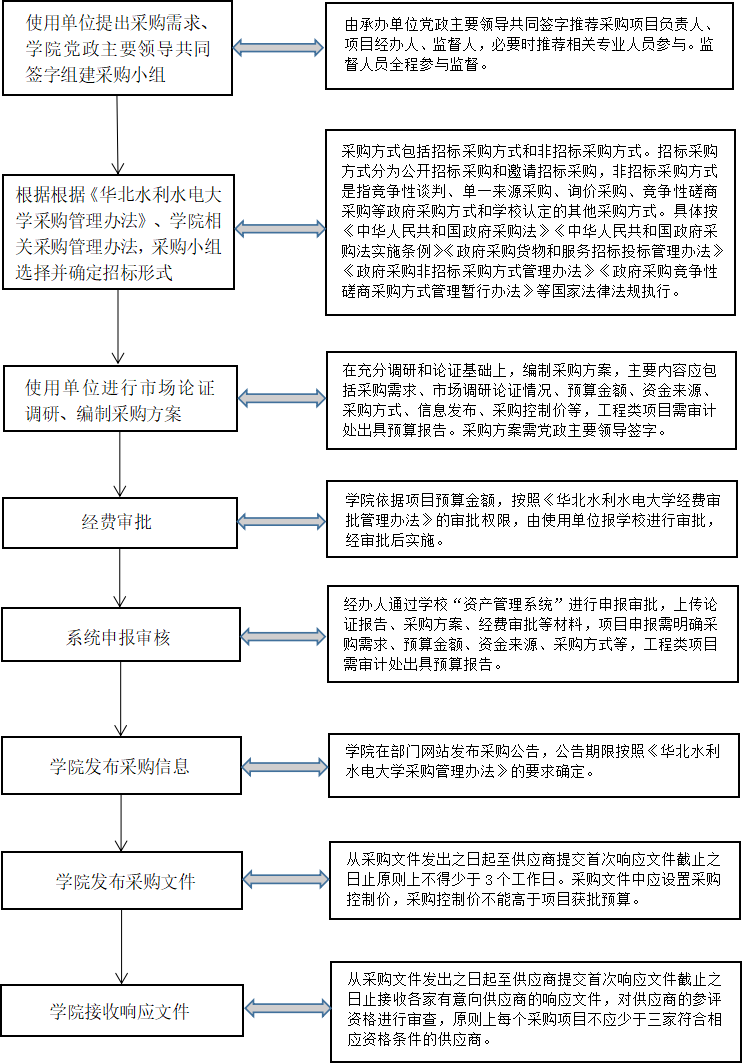
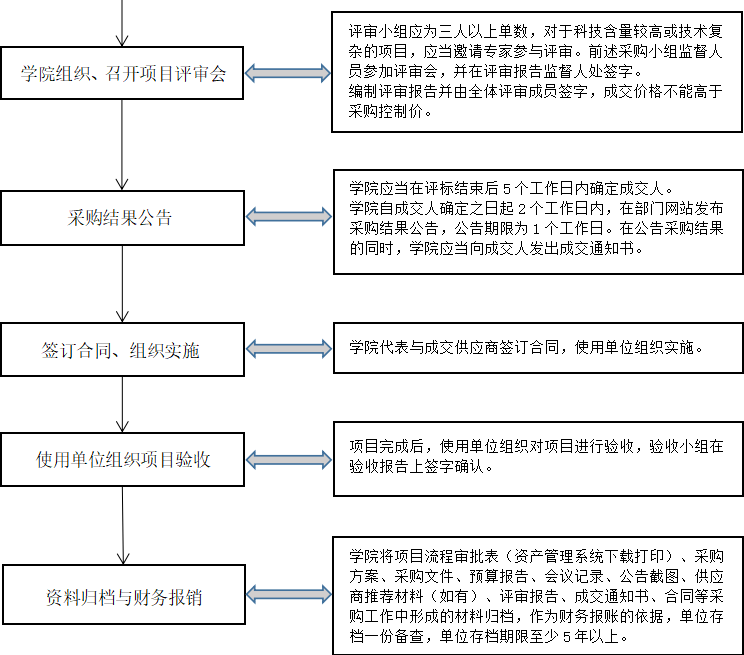
二、资产管理系统使用指南
一、资产系统登陆
在国有资产管理处首页登陆资产管理系统,“教工登录”为智慧校园登录,登录后自动跳转至资产管理系统,用户名及密码为个人智慧校园登录账号及密码,登录后可进行资产入账和资产查询。院系管理员账号登录请使用“部门登录”,登录后进行资产审核和资产调拨等。忘记密码需联系国资处进行修改。
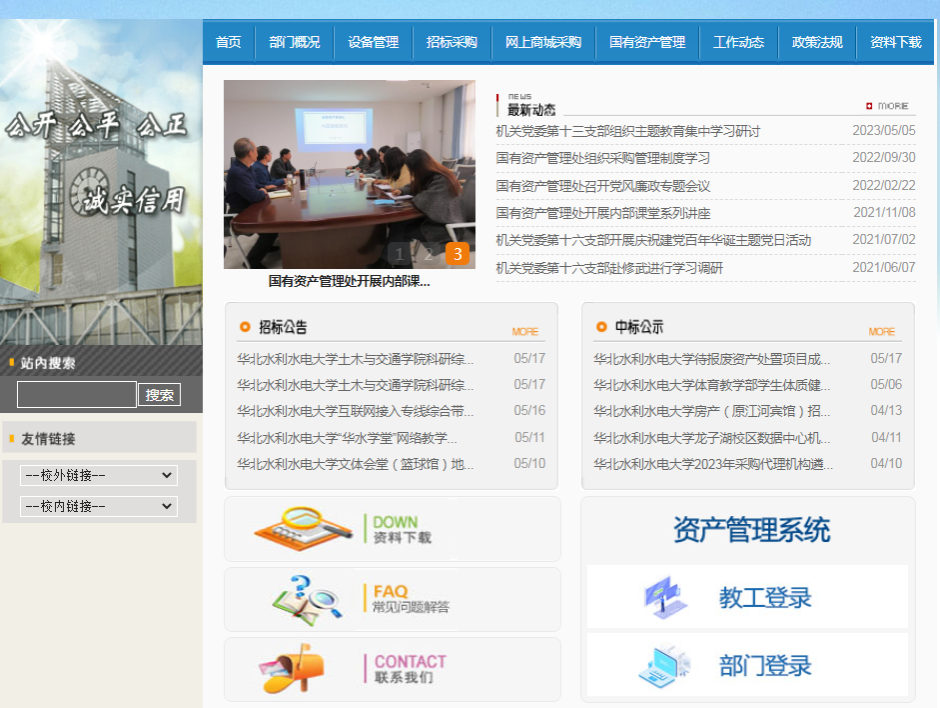
二、资产入账
1. 点击资产管理-入账管理-入账,在弹窗中选择所要录入资产的分类,进入卡片录入界面。
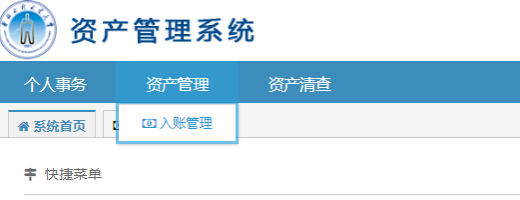
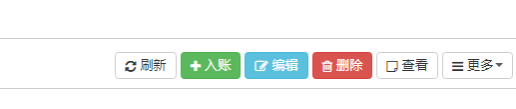
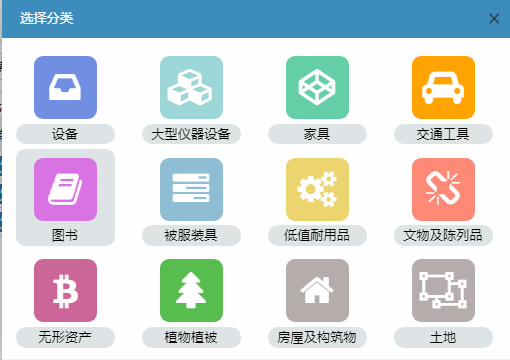
注:1.【设备】入账标准为单价通用设备1000元以上,专用设备1500元以上;【家具】入账标准为单价1000元,或批量家具单价超过500元数量达到50件。低于以上标准的不需办理设备卡(非行政办公类);
2.单价在20万元以上设备录入【大型仪器设备】;
3.软件类资产应录入【无形资产】;
4.应财务处要求,行政办公类设备家具低于1000元必须录入【低值耐用品】。
2. 资产分类及名称:以设备资产入账为例,点开“资产名称”后的搜索标签,输入要录入资产的关键字,通过检索关键字,选择相近的设备分类(部分条目“说明”中有详细设备分类说明),双击选择后,卡片中“财政分类号”等信息自动生成。此时再回改资产名称,将名称修改至与发票合同一致。
红色*号部分为必填内容,其他内容也尽量填写详细,方便日后查找管理。
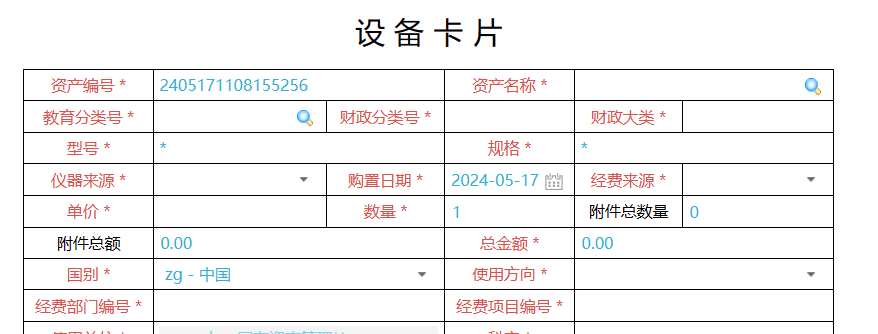
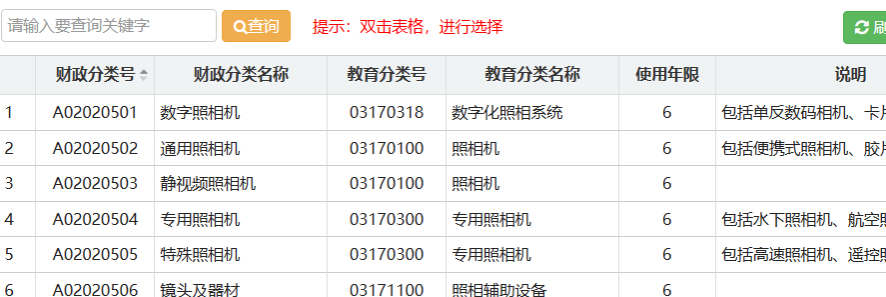
注:1)计算机必须选择准确的设备分类,计算机须选择台式或便携式(工作站和服务器不选择计算机,选择工作站或服务器的分类)。
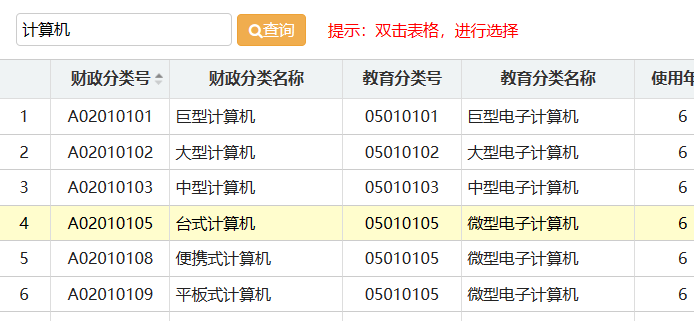
不含显示器的计算机主机,务必在“资产名称”中注明,未注明均默认含有显示器。
2)办公设备必须选择具体财政分类。多功能一体机需选择“多功能一体机”类别。打印机需选择具体财政分类,并对照《河南省省级行政事业单位通用资产配置标准(2023年版)》进行限额采购。
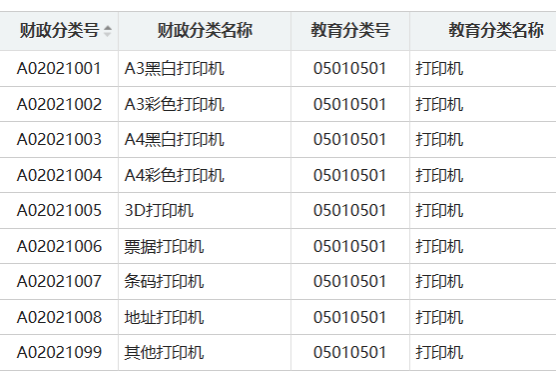
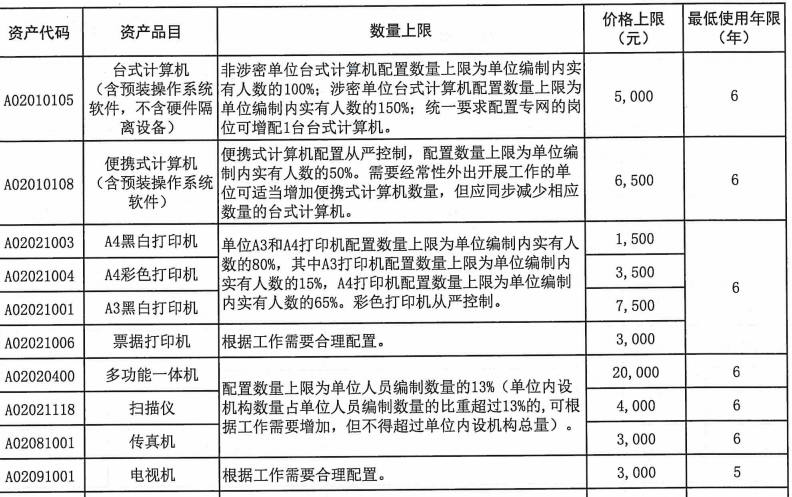
3. 型号、规格等信息,按照发票或合同详细填写。
4. 经费来源:以财务报账经费为准,通常情况经费号0~3开头为事业费,4为博士启动费,5为横向项目费,6~8为纵向项目费,由国资处统一采购的为设备费,其余大部分大多为事业费。
注:根据《河南省省级行政事业单位通用资产配置标准(2023年版)》要求,事业费购买资产受限额标准限制,其中台式计算机5000元,笔记本电脑6500元,事业费不可购买平板电脑。
5. “经费部门编号”、“经费项目编号”:“经费部门编号”为财务报账系统经费号前四位,“经费项目编号”为财务报账系统经费号除去“经费部门编号”的后几位。
6. 管理人为院系管理员,领用人为实际领用设备的人员,默认为录入人。
7. 其余内容尽量完善,卡片中无法体现的需要注明的内容添加在备注中。
8. 在下方“上传文件”中,将入账资产的发票、合同、验收单、实物照片等信息,拍照原图上传。若合同内容较多,则上传pdf完整版合同。
9. 设备卡片录入完成后,点击页面右上角【保存】。
同一张报帐单、同一发票、同一领用人的多条资产,建议录入同一张设备卡片,点击【新建】,可在当前卡片继续增加设备。可通过【复制信息】快速提取已录过的信息。
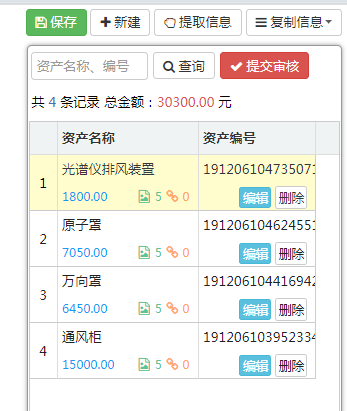
10. 每张设备卡片最多录入10条设备信息,每条录完都需要点击【保存】,所有信息检查无误,点击【提交审核】,完成设备卡片录入。
11. 家具类入账:家具入账与设备入账相似,家具分类较少,可直接在分类中选择相应类目后,回改资产名称与发票合同一致。办公家具对照《河南省省级行政事业单位通用资产配置标准(2023年版)》进行限额采购。
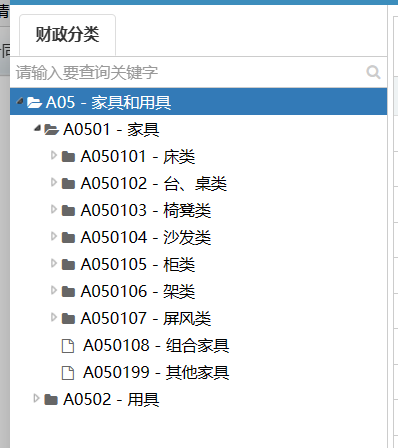
12. 大型仪器设备类入账:按照目前学校文件的规定,20万元以上设备录入大型仪器设备,尽量录入详细。大型仪器设备将来可能要加入共享,提供社会服务,详细的资料有助于今后的工作。
13. 交通工具入账:交通工具特指各类用于交通的车辆,图书馆推书的小车、食堂推餐具的小车等均不能按照交通工具入账。
14. 文物及陈列品类入账:指革命文物、历史文物、外国文物或陈列品等,用于观摩或实验的模型等应作为设备入账,而不是文物陈列品。
15. 低值耐用品入账:不满足设备/家具录入标准的资产(单价200-1000元的资产),可录入低值耐用品条目,录入流程与设备家具相同。
16. 耗材等不计入固定资产。
三、资产审核
采用“领用人录入-院系管理员一级审核-国资处二级审核”的模式。
入账申请提交审核后,联系院系管理员进行一级审核,一级审核通过后才可进行二级审核。有问题的管理员退回修改,无问题审核通过由国资处打印条码及验收单。